Os complementos do Firefox que bloqueiam o conteúdo da Web podem estar relacionados a esse problema
- Os usuários encontraram vários problemas ao tentar fazer o download de arquivos do Google Drive.
- Muitos dizem que o Firefox não baixa os arquivos dos usuários no armazenamento do Google Drive quando eles optam por fazê-lo.
- O problema geralmente é causado por software antivírus (segurança) de terceiros. Tenha certeza de que sabemos como corrigi-lo.
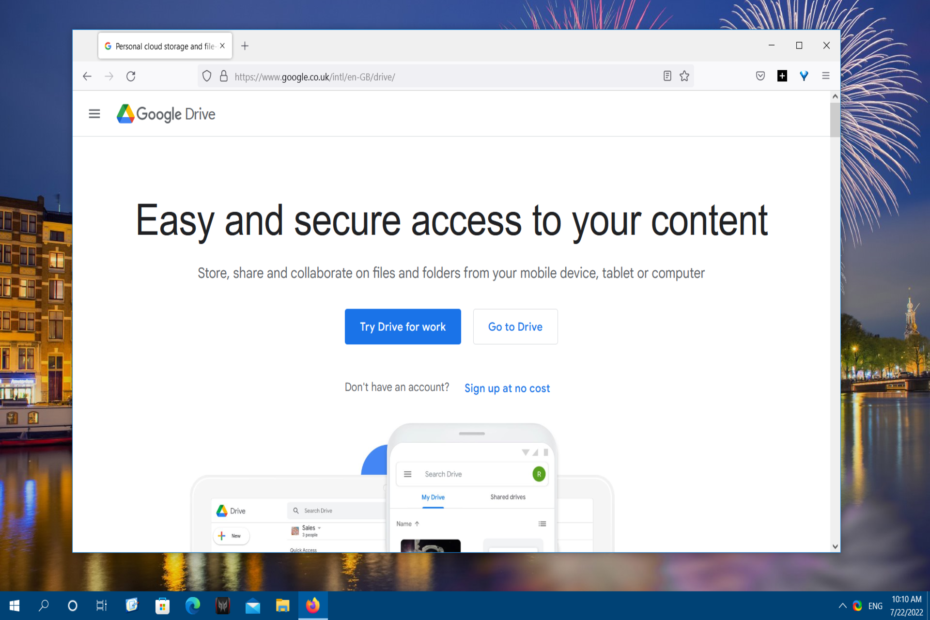
- Migração fácil: use o assistente Opera para transferir dados existentes, como favoritos, senhas, etc.
- Otimize o uso de recursos: sua memória RAM é usada com mais eficiência do que em outros navegadores
- Privacidade aprimorada: VPN gratuita e ilimitada integrada
- Sem anúncios: o Ad Blocker integrado acelera o carregamento de páginas e protege contra mineração de dados
- Compatível com jogos: Opera GX é o primeiro e melhor navegador para jogos
- Baixar ópera
O Google Drive pode ser o armazenamento em nuvem mais importante do mundo, mas isso não significa que sempre funciona perfeitamente. Por exemplo, os usuários podem encontrar problemas ao tentar baixar arquivos do Google Drive.
Alguns disseram no fórum da Mozilla que não podem baixar seus arquivos do Google Drive no Firefox. Esse problema foi relatado como um bug no rastreador Mozilla Bugzilla para Firefox.
Sempre que esse problema ocorre, o Firefox não baixa os arquivos dos usuários no armazenamento do Google Drive quando eles optam por fazê-lo. No entanto, os usuários podem baixar arquivos do Google Drive ok em outros navegadores.
É o mesmo Problema de download do Google Drive ocorrendo no seu navegador Firefox? Se for, você pode corrigir o download do Firefox do Google Drive com os métodos descritos abaixo.
Por que os arquivos não são baixados do Google Drive?
Se você não conseguir fazer o download do Google Drive em todos os navegadores, o problema provavelmente não está relacionado ao navegador. Um erro de download mais geral do Google Drive pode ser devido a um software antivírus (segurança) de terceiros ou a um problema de conexão com a Internet.
Por que o Firefox não permite downloads?
Um problema mais específico do Firefox que agora permite downloads pode surgir devido a dados de cookies bloqueados. Alguns usuários disseram que precisavam ajustar as configurações de cookies para corrigir esse problema.
Outros usuários confirmaram a desativação Proteção de rastreamento aprimorada pode corrigir o Firefox não permitindo downloads do Google Drive. Esse recurso do Firefox bloqueia alguns cookies e scripts de rastreamento.
Esse problema de download do Google Drive também pode ocorrer devido a complementos do Firefox que bloqueiam o conteúdo da web. Desabilitar extensões no Firefox pode ser outra solução para alguns usuários.
Dica rápida:
Se o Firefox não conseguir baixar arquivos do Google Drive por qualquer motivo, tente outro navegador. O navegador Opera permite que você gerencie seus downloads e dê um destino para o mesmo fim.
Ele permite que você acompanhe o armazenamento do seu computador e troque entre locais de disco exibindo a porcentagem de espaço disponível.

Ópera
Quando o Firefox falha, o Opera é uma ótima alternativa para baixar arquivos do Google Drive.
Como forçar o download do Google Drive?
1. Desativar proteção aprimorada contra rastreamento
- Abra o Google Drive no Firefox.
- Clique no ícone de escudo no lado esquerdo da barra de URL do Firefox.
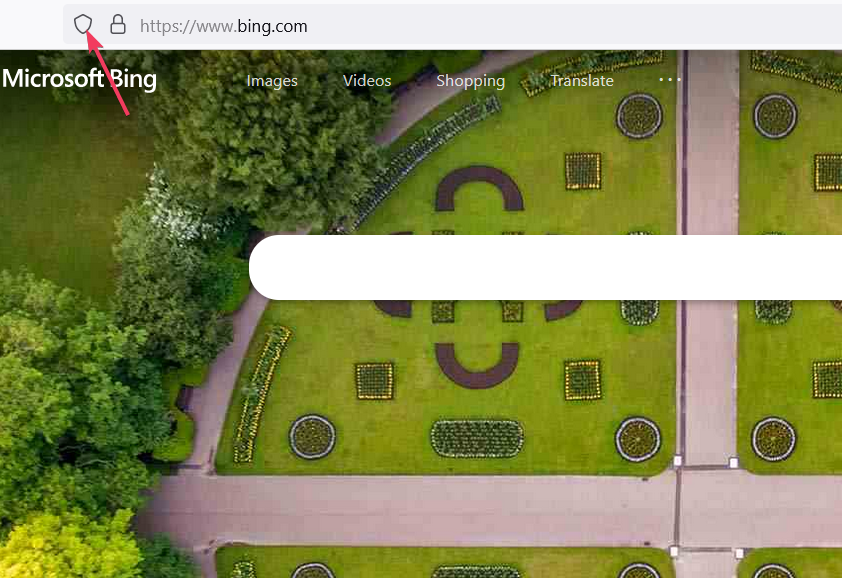
- Desligue o A proteção aprimorada contra rastreamento está ativada para este site opção.
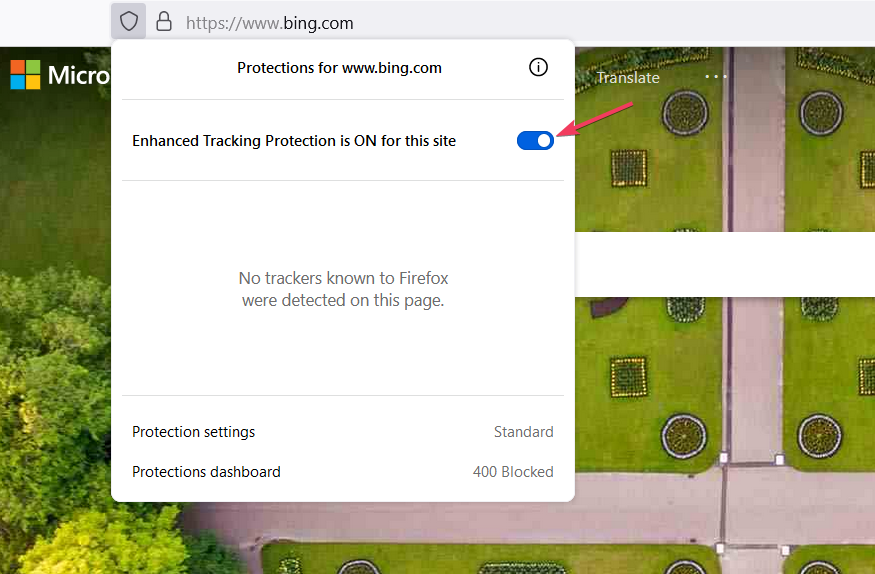
- Tente baixar arquivos do Google Drive com esse recurso desativado.
2. Selecione a configuração de proteção de rastreamento aprimorada padrão no Firefox
- Clique no Firefox Abra o menu do aplicativo opção para visualizá-lo.
- Selecionar Definições no menu do aplicativo.
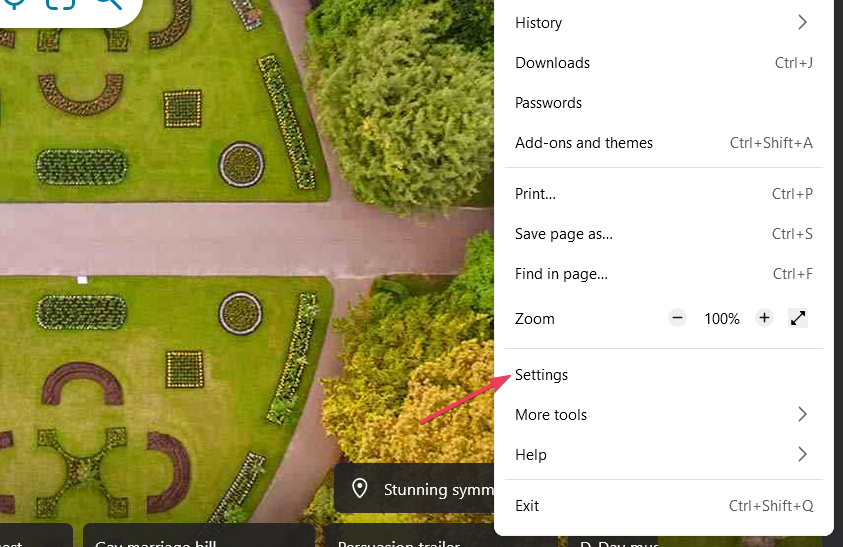
- Clique Configurações de privacidade no lado esquerdo de Definições.
- Se Rigoroso ou Personalizado estiver selecionado, clique no botão Padrão opção para Proteção de rastreamento aprimorada.
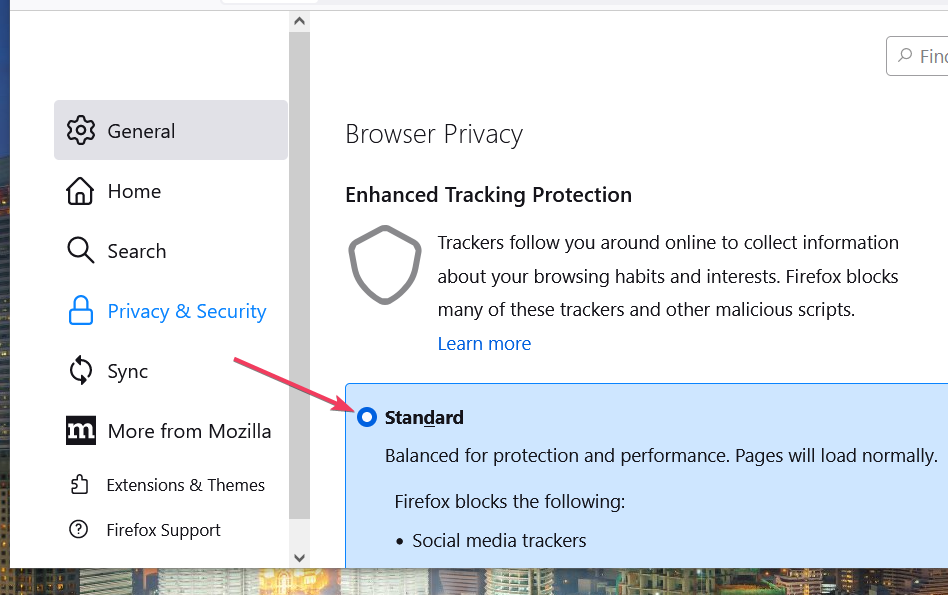
3. Atualizar Firefox
- Abra o menu do aplicativo no Firefox.
- Clique no Ajuda submenu.
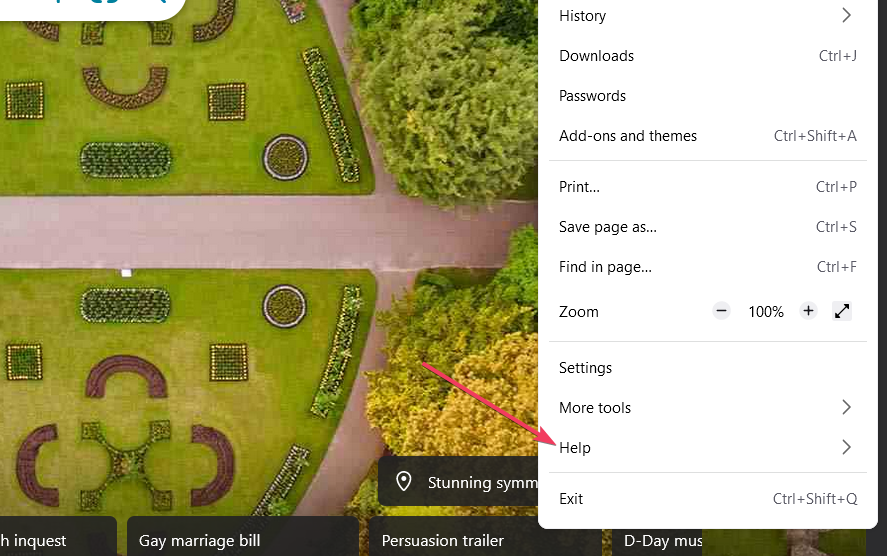
- Selecionar Mais informações sobre solução de problemas no Ajuda do Firefox submenu.
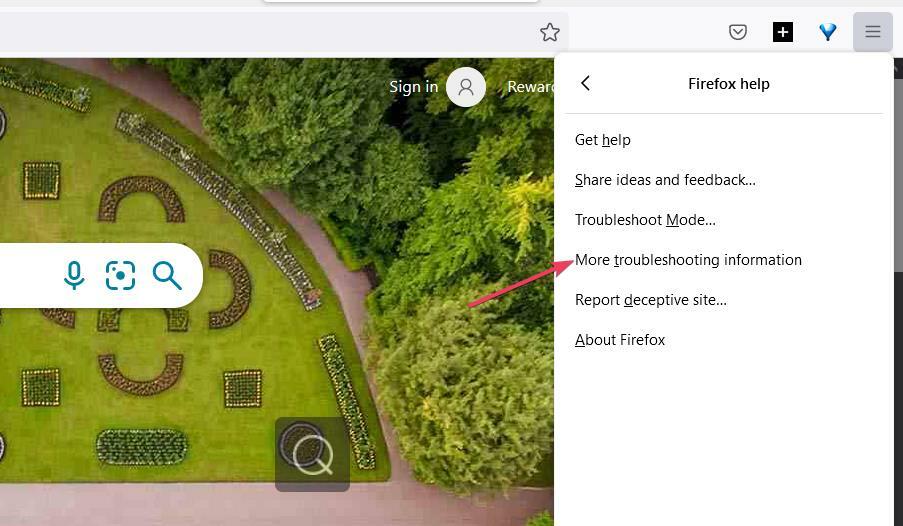
- Clique Atualizar Firefox na Fox Informações sobre solução aba.

- Pressione o segundo Atualizar Firefox opção na pequena janela de confirmação que aparece.
- Clique Terminar quando você vê esse botão.
- Selecione os Vamos lá opção após a reinicialização do Firefox.
- Guia definitivo para privacidade do Pinterest: 8 melhores configurações
- 5 maneiras rápidas de corrigir o erro de conteúdo corrompido [Firefox, Gmail]
Também recomendamos que os usuários limpem o cache e os cookies do Firefox. Para isso, pressione o botão Ctrl + Mudança + Del combinação de teclas. Clique Tudo no Período menu suspenso. Selecione os Biscoitos e Cache caixas. Então aperte OK para limpar.
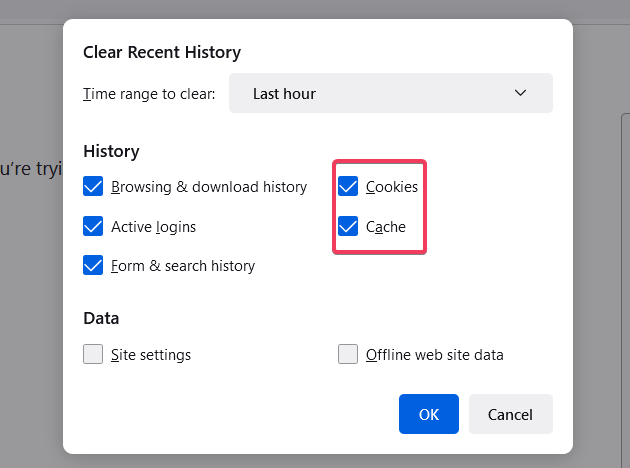
Essas são algumas das maneiras confirmadas de corrigir os downloads do Google Drive que não funcionam no Firefox. Utilizar o Firefox no modo de navegação anônima e reinstalar esse navegador são duas outras correções possíveis que você pode tentar.
Lembre-se de que você sempre pode utilizar o Google Drive fora do Firefox e de outros navegadores. Baixe e instale o Aplicativo para computador do Google Drive para sincronizar o armazenamento em nuvem com o seu PC.
Você pode adicionar comentários sobre downloads do Google Drive que não funcionam no Firefox abaixo desta página. Sinta-se à vontade para adicionar quaisquer perguntas ou outras possíveis soluções para esse problema do Firefox.
 Ainda com problemas?Corrija-os com esta ferramenta:
Ainda com problemas?Corrija-os com esta ferramenta:
- Baixe esta ferramenta de reparo do PC classificado como Ótimo no TrustPilot.com (download começa nesta página).
- Clique Inicia escaneamento para encontrar problemas do Windows que possam estar causando problemas no PC.
- Clique Reparar tudo para corrigir problemas com tecnologias patenteadas (Desconto exclusivo para nossos leitores).
Restoro foi baixado por 0 leitores este mês.
![Como regular a Caída de FPS em League of Legends [Guia]](/f/3b40d8a2c38270a8b9320516d5e7d579.png?width=300&height=460)
![¿Tu PC Sigue Fallando Mientras Juegas? [7 correções]](/f/6f5b450a52e3595a71ab6b47b1119659.jpg?width=300&height=460)
![Como configurar uma placa gráfica NVIDIA não detectada [Windows 11]](/f/28a35cec3321150c6f122a524fb40f5a.jpg?width=300&height=460)